معرفی تکنولوژی وای فای تلویزیون
تلویزیونها در طول سالها تغییرات بسیاری کردهاند و از جعبههای بزرگ و سنگین به دستگاههای باریک و سبک تبدیل شدهاند. اما تحولات تلویزیون تنها به شکل و اندازه آنها محدود نمیشود.
یکی از مهمترین نوآوریهای اخیر در صنعت تلویزیون، قابلیت اتصال به اینترنت از طریق وای فای است. این ویژگی، که به تلویزیونها امکان دسترسی به محتوای آنلاین و ارتباط با دستگاههای دیگر را میدهد، انقلابی در نحوه استفاده از تلویزیونها ایجاد کرده است.
در این مقاله، به بررسی کاربرد وای فای تلویزیون، انواع تلویزیونهای دارای وای فای، روشهای شناسایی تلویزیونهای دارای این قابلیت، و مزایا و امکانات اتصال تلویزیون به اینترنت میپردازیم. همچنین به معرفی دانگل وای فای تلویزیون و نکاتی برای بهبود اتصال تلویزیونها به اینترنت خواهیم پرداخت.
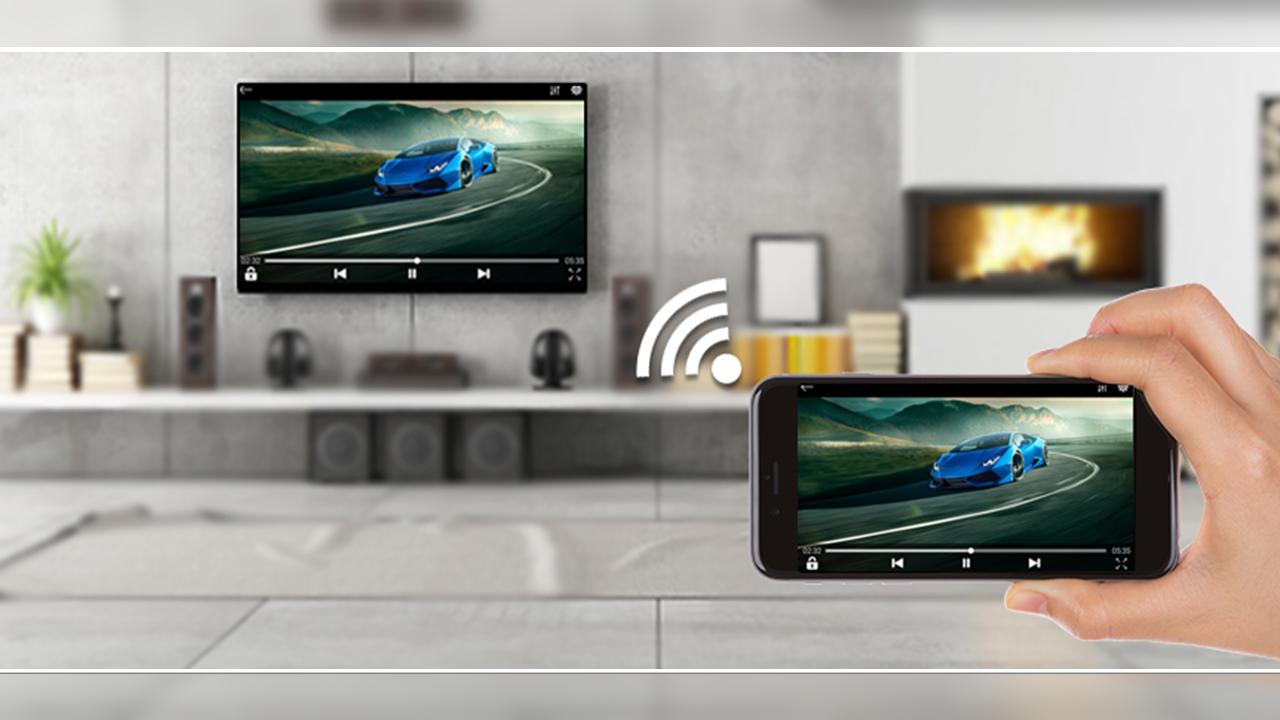
کاربرد وای فای تلویزیون
وای فای تلویزیونها امکان دسترسی به محتوای آنلاین را فراهم میکند. با اتصال تلویزیون به اینترنت، کاربران میتوانند به راحتی به سرویسهای پخش ویدیویی مانند نتفلیکس، یوتیوب، آمازون پرایم و هولو دسترسی داشته باشند.
علاوه بر این، بسیاری از تلویزیونهای هوشمند دارای مرورگر وب هستند که به کاربران امکان میدهد به وبسایتها و محتوای آنلاین دسترسی پیدا کنند. همچنین، اتصال به اینترنت امکان دانلود و نصب برنامهها و بازیهای مختلف را فراهم میکند که تجربه کاربری را بهبود میبخشد.
از دیگر کاربردهای وای فای تلویزیون میتوان به پخش محتوای رسانهای از دستگاههای دیگر اشاره کرد.
با استفاده از ویژگیهایی مانند DLNA و Miracast، کاربران میتوانند محتوای مورد علاقه خود را از گوشیهای هوشمند، تبلتها و رایانهها به تلویزیون انتقال دهند و آنها را روی صفحه بزرگ تلویزیون مشاهده کنند. این ویژگی به ویژه برای نمایش عکسها و ویدیوهای خانوادگی بسیار مفید است.
چه تلویزیونهایی وای فای دارند؟
بیشتر تلویزیونهای جدید امروزی دارای قابلیت وای فای هستند. تلویزیونهای هوشمند یا اسمارت تیویها، که دارای سیستمعاملهای مختلفی مانند اندروید تیوی، تایزن (سامسونگ)، وب او اس (ال جی) و غیره هستند، همگی از وای فای پشتیبانی میکنند.
این تلویزیونها به طور پیشفرض دارای ماژول وای فای داخلی هستند که امکان اتصال به شبکههای وایرلس را فراهم میکند.
علاوه بر تلویزیونهای هوشمند، برخی از تلویزیونهای غیرهوشمند نیز با استفاده از دانگلهای وای فای یا دستگاههای استریم مانند کرومکست، آمازون فایر تیوی و اپل تیوی میتوانند به شبکه وای فای متصل شوند و امکانات مشابهی را ارائه دهند.
این دستگاهها به پورت HDMI تلویزیون متصل میشوند و از طریق وای فای به اینترنت دسترسی پیدا میکنند.

وای فای تلویزیون کجاست ؟
قبل از هرچیزی باید بدانیم تلویزیون قابلیت وای فای دارد یا خیر ؟ برای این موضوع، چند روش وجود دارد. اولین و سادهترین روش، بررسی دفترچه راهنمای تلویزیون یا جعبه آن است. در مشخصات فنی تلویزیون، اطلاعات مربوط به اتصال وای فای ذکر میشود.
اگر دفترچه راهنما یا جعبه در دسترس نیست، میتوانید به تنظیمات تلویزیون مراجعه کنید. در بخش تنظیمات شبکه، اگر گزینههایی برای اتصال به شبکه وای فای وجود دارد، تلویزیون شما دارای وای فای است.
راه دیگر، جستجو در اینترنت و مراجعه به وبسایت سازنده تلویزیون است. با وارد کردن مدل تلویزیون در وبسایت سازنده، میتوانید مشخصات فنی آن را بررسی کنید و اطلاعات دقیقی در مورد قابلیتهای آن به دست آورید.
همچنین، با مراجعه به بخش تنظیمات تلویزیون و انتخاب گزینههای شبکه، میتوانید از وجود گزینههای اتصال به وای فای مطمئن شوید.
در ادامه توضیحات بیشتری راجع به فعال سازی وای فای تلویزیون خواهیم داد :
- روشن کردن تلویزیون:
- تلویزیون خود را روشن کنید و مطمئن شوید که ریموت کنترل در دسترس است.
- رفتن به منوی تنظیمات (Settings):
- از طریق ریموت کنترل، به منوی تنظیمات بروید. این منو معمولاً با یک آیکون چرخدنده یا مشابه آن نشان داده میشود.
- انتخاب بخش شبکه یا اینترنت:
- در منوی تنظیمات، به بخش «شبکه» (Network) یا «اینترنت» (Internet) بروید. این بخش ممکن است نامهای مختلفی داشته باشد، مانند «تنظیمات شبکه» (Network Settings) یا «اتصالات» (Connections).
- انتخاب وای فای:
- در این بخش، گزینهای برای تنظیمات وای فای (Wi-Fi) پیدا کنید. این گزینه ممکن است با نام «وایرلس» (Wireless) یا «اتصال بیسیم» (Wireless Connection) نیز مشخص شود.
- جستجوی شبکههای وای فای:
- تلویزیون شما شروع به جستجوی شبکههای وای فای موجود میکند. پس از اتمام جستجو، لیستی از شبکههای وای فای قابل دسترس نمایش داده میشود.
- انتخاب شبکه و وارد کردن رمز عبور:
- شبکه وای فای خود را از لیست انتخاب کنید و اگر شبکه شما رمز عبور دارد، آن را وارد کنید و اتصال را تایید کنید.
تنظیمات وای فای در برندهای مختلف تلویزیون
- تلویزیونهای سامسونگ (Samsung): در تلویزیونهای سامسونگ، برای دسترسی به تنظیمات وای فای، ابتدا به منوی «تنظیمات» (Settings) بروید، سپس بخش «عمومی» (General) و بعد از آن «شبکه» (Network) را انتخاب کنید.
- تلویزیونهای ال جی (LG): در تلویزیونهای ال جی، منوی «تنظیمات» (Settings) را باز کنید، سپس به بخش «شبکه» (Network) بروید و گزینه «اتصال وای فای» (Wi-Fi Connection) را انتخاب کنید.
- تلویزیونهای سونی (Sony): در تلویزیونهای سونی، از منوی «تنظیمات» (Settings)، به بخش «شبکه و اینترنت» (Network & Internet) بروید و سپس گزینه «وای فای» (Wi-Fi) را انتخاب کنید.
مشکلات رایج و راهحلها : گاهی اوقات ممکن است با مشکلاتی در اتصال تلویزیون به وای فای مواجه شوید. در اینجا چند مشکل رایج و راهحلهای آنها را بررسی میکنیم:
- مشکل در پیدا کردن شبکه وای فای: مطمئن شوید که مودم وای فای روشن و در دسترس است. همچنین بررسی کنید که تلویزیون در محدوده سیگنال وای فای قرار دارد.
- مشکل در وارد کردن رمز عبور: دقت کنید که رمز عبور را به درستی و بدون اشتباه وارد کنید. همچنین بررسی کنید که Caps Lock روی ریموت کنترل فعال نباشد.
دانگل وای فای تلویزیون مدل Earldom ET-W7+
۱,۲۵۰,۰۰۰ تومان
وای فای تلویزیون سامسونگ کجاست؟
- برای پیدا کردن وای فای در تلویزیون سامسونگ، ابتدا باید وارد تنظیمات تلویزیون شوید.
- برای این کار، دکمه “Home” یا “Menu” روی کنترل را فشار دهید و سپس از طریق منوی ظاهر شده، گزینه “Settings” یا “تنظیمات” را انتخاب کنید.
- به بخش “Network” یا “شبکه” بروید.
- در این بخش، گزینه “Wi-Fi” یا “وای فای” را مشاهده خواهید کرد. با انتخاب این گزینه، میتوانید شبکههای وای فای موجود را ببینید و به شبکه مورد نظر خود متصل شوید.
توجه داشته باشید که ممکن است مراحل دقیق بسته به مدل تلویزیون کمی متفاوت باشد.
وای فای تلویزیون ال جی کجاست؟
- برای اتصال به وای فای در تلویزیون ال جی، ابتدا باید به منوی تنظیمات بروید.
- برای این کار، دکمه “Settings” یا “تنظیمات” روی کنترل تلویزیون را فشار دهید.
- از منوی باز شده، به قسمت “Network” یا “شبکه” بروید.
- گزینه “Wi-Fi Connection” یا “اتصال وای فای” را انتخاب کنید.
- با انتخاب این گزینه، لیستی از شبکههای وای فای موجود نمایش داده میشود که میتوانید شبکه مورد نظر خود را انتخاب کرده و با وارد کردن رمز عبور به آن متصل شوید.
فرآیند ممکن است بسته به مدل تلویزیون کمی متفاوت باشد.
چرا لازم است تلویزیون را به اینترنت وصل کنیم؟
اتصال تلویزیون به اینترنت امکانات و مزایای بسیاری را به همراه دارد که تجربه کاربری را بهبود میبخشد. یکی از دلایل اصلی اتصال تلویزیون به اینترنت، دسترسی به محتوای آنلاین است.
با اتصال به اینترنت، کاربران میتوانند به سرویسهای پخش ویدیویی، شبکههای اجتماعی، وبسایتها و برنامههای کاربردی دسترسی داشته باشند و از محتوای متنوع و بهروز لذت ببرند.
دیگر دلیل مهم برای اتصال تلویزیون به اینترنت، بهروزرسانی نرمافزار و فریمور تلویزیون است. سازندگان تلویزیونها به طور منظم بهروزرسانیهایی را برای بهبود عملکرد و اضافه کردن ویژگیهای جدید منتشر میکنند.
با اتصال تلویزیون به اینترنت، این بهروزرسانیها به صورت خودکار دانلود و نصب میشوند و تلویزیون همیشه با آخرین نسخه نرمافزار کار میکند.

مزایای اتصال تلویزیون به اینترنت
اتصال تلویزیون به اینترنت مزایای متعددی دارد که در زیر به برخی از آنها اشاره میکنیم:
- دسترسی به محتوای آنلاین: با اتصال به اینترنت، کاربران میتوانند به سرویسهای پخش ویدیویی مانند نتفلیکس، یوتیوب و آمازون پرایم دسترسی داشته باشند و از محتوای متنوع و بهروز لذت ببرند.
- بهروزرسانی نرمافزار: با اتصال به اینترنت، تلویزیون به طور خودکار بهروزرسانیهای نرمافزاری را دریافت میکند و همیشه با آخرین نسخه نرمافزار کار میکند.
- نصب برنامهها و بازیها: با اتصال به اینترنت، کاربران میتوانند برنامهها و بازیهای مختلفی را از فروشگاههای برنامهها دانلود و نصب کنند و از امکانات بیشتر تلویزیون استفاده کنند.
- پخش محتوای رسانهای: با استفاده از ویژگیهایی مانند DLNA و Miracast، کاربران میتوانند محتوای رسانهای خود را از دستگاههای دیگر به تلویزیون انتقال دهند و آنها را روی صفحه بزرگ تلویزیون مشاهده کنند.
- وبگردی: بسیاری از تلویزیونهای هوشمند دارای مرورگر وب هستند که به کاربران امکان میدهد به وبسایتها و محتوای آنلاین دسترسی پیدا کنند.
امکانات تلویزیونهای هوشمند
تلویزیونهای هوشمند یا اسمارت تیویها دارای امکانات و ویژگیهای متعددی هستند که تجربه کاربری را بهبود میبخشند. برخی از این امکانات عبارتاند از:
- سیستمعاملهای پیشرفته: تلویزیونهای هوشمند از سیستمعاملهای مختلفی مانند اندروید تیوی، تایزن (سامسونگ)، وب او اس (ال جی) و غیره استفاده میکنند که امکانات گستردهای را فراهم میکنند.
- دسترسی به فروشگاه برنامهها: با اتصال به اینترنت، کاربران میتوانند به فروشگاههای برنامهها دسترسی داشته باشند و برنامهها و بازیهای مختلفی را دانلود و نصب کنند.
- دستیار صوتی: بسیاری از تلویزیونهای هوشمند دارای دستیار صوتی هستند که به کاربران امکان میدهد با استفاده از فرمانهای صوتی تلویزیون را کنترل کنند و به اطلاعات مختلف دسترسی پیدا کنند.
- پخش محتوای رسانهای: با استفاده از ویژگیهایی مانند DLNA و Miracast، کاربران میتوانند محتوای رسانهای خود را از دستگاههای دیگر به تلویزیون انتقال دهند و آنها را روی صفحه بزرگ تلویزیون مشاهده کنند.
- اتصال به دستگاههای دیگر: تلویزیونهای هوشمند امکان اتصال به دستگاههای دیگر مانند گوشیهای هوشمند، تبلتها و رایانهها را از طریق وای فای و بلوتوث فراهم میکنند.
دانگل وای فای تلویزیون مدلEarldom ET-W6+
۸۸۰,۰۰۰ تومان
روشن کردن وای فای تلویزیون غیرهوشمند با استفاده از دانگل
اگر تلویزیون شما هوشمند نیست و وای فای ندارد نگران نباشید. دانگل وای فای راه حلی مناسب برای شماست.
دانگل وای فای تلویزیون یک دستگاه کوچک و قابل حمل است که به پورت HDMI تلویزیون متصل میشود و از طریق وای فای به اینترنت دسترسی پیدا میکند. این دستگاهها به کاربران امکان میدهند تا تلویزیونهای غیرهوشمند خود را به اینترنت متصل کنند و از امکانات و ویژگیهای تلویزیونهای هوشمند بهرهمند شوند.
نحوه ی عملکرد دانگل وای فای تلویزیون را در مقاله ی دانگل وای فای چیست ؟ به طور کامل شرح داده ایم. در ادامه نیز مختصر توضیحی خواهیم داد.
نحوه استفاده از دانگل وای فای برای تلویزیون:
- اتصال دانگل به تلویزیون: دانگل وای فای را به پورت HDMI تلویزیون متصل کنید.
- تغذیه دانگل: در صورت نیاز، دانگل را به منبع تغذیه (مانند پورت USB تلویزیون یا آداپتور برق) متصل کنید.
- روشن کردن تلویزیون: تلویزیون را روشن کرده و به ورودی HDMI مربوط به دانگل بروید.
- دسترسی به رابط کاربری دانگل: رابط کاربری دانگل معمولاً به صورت خودکار نمایش داده میشود. اگر نمایش داده نشد، با استفاده از ریموت کنترل دانگل یا اپلیکیشن مخصوص آن، به منوی تنظیمات دانگل دسترسی پیدا کنید.
- انتخاب شبکه وای فای: در منوی تنظیمات دانگل، گزینه “Network” یا “Wi-Fi” را انتخاب کنید و از لیست شبکههای موجود، شبکه وای فای خود را انتخاب کنید.
- وارد کردن رمز عبور: رمز عبور شبکه وای فای خود را وارد کرده و گزینه “Connect” را انتخاب کنید.
برای خرید دانگل وای فای تلویزیون توصیه میکنیم به فروشگاه های معتبر مانند فروشگاه مالیر مراجعه کنید که اصالت کالا را تضمین میکنند و میتوانید با خیال آسوده ای خرید خود را انجام دهید.

دانگل وای فای تلویزیون مدل +Earldom ET-W3 کیفیت و ساخت اورجینال با رنگ مشکی میتواند محتوای نمایشگر گوشی یا دستگاه شما را به صورت بیسیم بر روی تلویزیون نمایش دهد. این دانگل از پورت HDMI پشتیبانی میکند، قابلیت اتصال به تمام تلویزیون ها را دارد و از گارانتی سی روزه برخوردار است و با اندروید . ای او اس . ویندوز و مک سازگار است.
مزایای استفاده از دانگل وای فای تلویزیون
استفاده از دانگل وای فای تلویزیون مزایای بسیاری دارد که در زیر به برخی از آنها اشاره میکنیم:
- ارتقاء تلویزیونهای غیرهوشمند: با استفاده از دانگل وای فای، میتوانید تلویزیونهای قدیمی و غیرهوشمند خود را به دستگاهی هوشمند تبدیل کنید و از امکانات آنلاین بهرهمند شوید.
- دسترسی به محتوای آنلاین: با اتصال تلویزیون به اینترنت از طریق دانگل وای فای، میتوانید به سرویسهای پخش ویدیویی مانند نتفلیکس، یوتیوب و آمازون پرایم دسترسی داشته باشید و از محتوای متنوع و بهروز لذت ببرید.
- پخش محتوای رسانهای از دستگاههای دیگر: با استفاده از ویژگیهایی مانند DLNA و Miracast، میتوانید محتوای رسانهای خود را از دستگاههای دیگر مانند گوشیهای هوشمند، تبلتها و رایانهها به تلویزیون انتقال دهید و آنها را روی صفحه بزرگ تلویزیون مشاهده کنید.
- نصب و استفاده آسان: دانگلهای وای فای به راحتی قابل نصب و استفاده هستند و نیازی به تنظیمات پیچیده ندارند. با اتصال دانگل به تلویزیون و شبکه وای فای، تلویزیون به اینترنت متصل میشود و کاربران میتوانند از امکانات آنلاین آن استفاده کنند.
- قابلیت حمل و جابجایی: دانگلهای وای فای کوچک و قابل حمل هستند و میتوانید آنها را به راحتی جابجا کنید و در مکانهای مختلف استفاده کنید.

نکاتی برای بهبود اتصال تلویزیونها به اینترنت
برای بهبود اتصال تلویزیونها به اینترنت و بهرهبرداری بهتر از امکانات آنلاین، میتوان به نکات زیر توجه کرد:
- استفاده از روتر قدرتمند: استفاده از روترهای قدرتمند با برد بالا و سرعت انتقال بالا میتواند کیفیت اتصال وای فای را بهبود بخشد و از قطع و وصل شدن مکرر جلوگیری کند.
- قرار دادن روتر در محل مناسب: قرار دادن روتر در محل مناسبی که نزدیک به تلویزیون باشد و موانعی مانند دیوارها و مبلمان کمتر در مسیر سیگنال قرار داشته باشند، میتواند کیفیت اتصال را بهبود بخشد.
- استفاده از کابل اترنت: در صورتی که امکان استفاده از کابل اترنت وجود داشته باشد، اتصال تلویزیون به روتر از طریق کابل اترنت میتواند اتصال پایدارتری را فراهم کند و از مشکلات مربوط به وای فای جلوگیری کند.
- بهروزرسانی نرمافزار تلویزیون و روتر: بهروزرسانی نرمافزار تلویزیون و روتر میتواند به بهبود عملکرد و رفع مشکلات موجود کمک کند.
- تنظیم کانال وای فای: تغییر کانال وای فای روتر به کانالی که تداخل کمتری دارد، میتواند کیفیت اتصال را بهبود بخشد.
- بررسی دستگاههای متصل: بررسی تعداد دستگاههای متصل به شبکه وای فای و مدیریت آنها میتواند از کاهش سرعت اینترنت جلوگیری کند و کیفیت اتصال را بهبود بخشد.
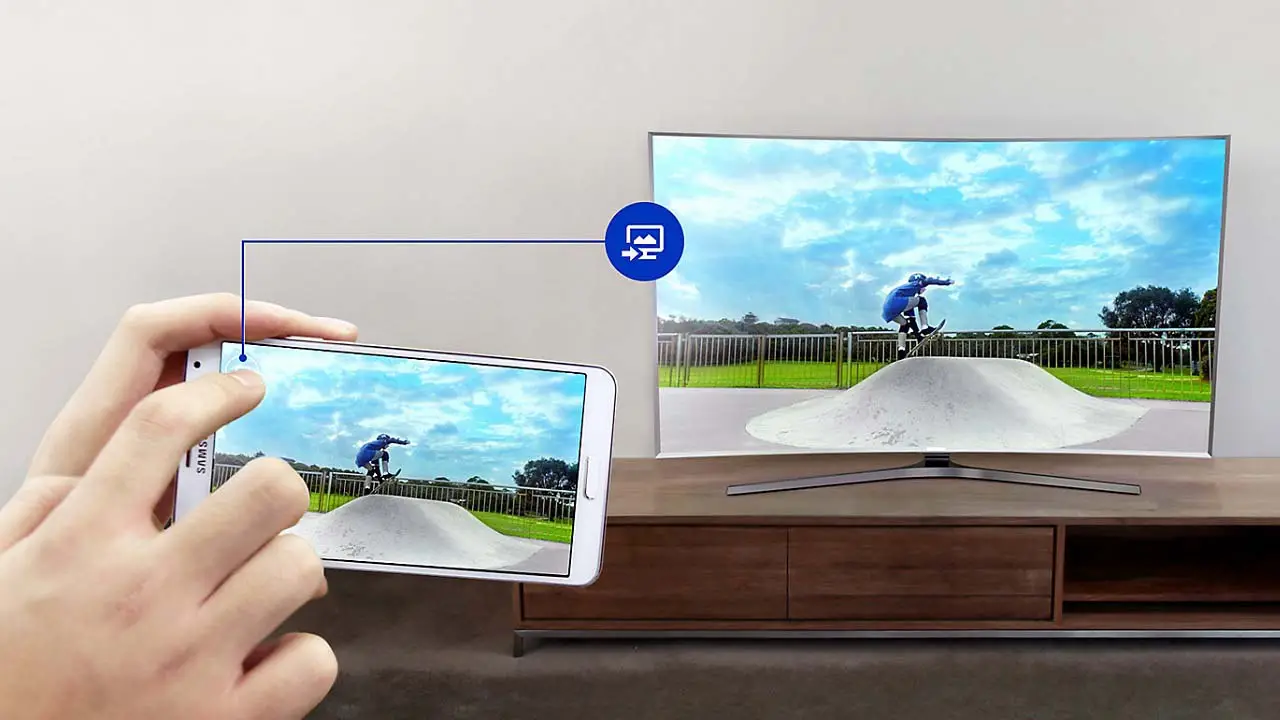
دانگل وای فای تلوزیون مدل +Earldom ET-W7 میتواند محتوای نمایشگر گوشی یا دستگاه شما را به صورت بیسیم بر روی تلویزیون نمایش دهد. این دانگل از سیستمعاملهای اندروید 5 به بالا، iOS 9 به بالا، ویندوز 8.1 و macOS 10.9 به بالا پشتیبانی میکند و با اکثر تلویزیونها و مانیتورها سازگار خواهد بود.
استفاده از این دانگل به شما این امکان را میدهد که محتواهای تصاویر، ویدئوها، موسیقی و دیگر اطلاعات موجود در تلفن هوشمند یا تبلت خود را به صورت بیسیم و با کیفیت 4K بر روی تلویزیون خود پخش کنید. علاوه بر این، میتوانید از این قابلیت برای مشاهده محتواهای وب و برنامههای دیگر در نمایشگر بزرگتر تلویزیون خود استفاده کنید.
علت وصل نشدن تلویزیون به وای فای و راههای رفع مشکل
اتصال تلویزیون به وای فای امکان دسترسی به اینترنت و استفاده از خدمات آنلاین را فراهم میکند. با این حال، ممکن است با مشکلاتی در اتصال تلویزیون به وای فای مواجه شوید. در اینجا برخی از علل شایع وصل نشدن تلویزیون به وای فای و راههای رفع این مشکلات آورده شده است:
1. مشکلات مربوط به روتر
علت: روتر ممکن است به درستی کار نکند یا نیاز به راهاندازی مجدد داشته باشد.
راهحل:
- روتر را خاموش کرده و پس از چند دقیقه دوباره روشن کنید.
- اطمینان حاصل کنید که روتر به درستی به اینترنت متصل است.
- بررسی کنید که هیچ مشکلی در ارتباط با سرویس دهنده اینترنت (ISP) وجود ندارد.
2. فاصله زیاد بین تلویزیون و روتر
علت: فاصله زیاد بین تلویزیون و روتر میتواند باعث ضعف سیگنال وای فای شود.
راهحل:
- تلویزیون را نزدیکتر به روتر قرار دهید.
- از تکرارکنندهها یا اکستندرهای وای فای برای تقویت سیگنال استفاده کنید.
3. تنظیمات نادرست شبکه در تلویزیون
علت: تنظیمات شبکه در تلویزیون ممکن است نادرست باشد.
راهحل:
- به منوی تنظیمات شبکه تلویزیون بروید و مطمئن شوید که شبکه وای فای به درستی انتخاب شده است.
- تنظیمات شبکه را به حالت پیشفرض بازگردانید و دوباره شبکه وای فای را انتخاب کنید.
- از گزینه “Forget Network” استفاده کنید و سپس دوباره به شبکه وای فای متصل شوید.
4. رمز عبور نادرست
علت: وارد کردن رمز عبور نادرست میتواند مانع اتصال تلویزیون به وای فای شود.
راهحل:
- اطمینان حاصل کنید که رمز عبور وای فای را به درستی وارد کردهاید.
- از اینکه کلیدهای بزرگ و کوچک بودن حروف و دیگر علائم خاص را به درستی وارد کردهاید، مطمئن شوید.
5. بهروزرسانی نرمافزار تلویزیون
علت: نسخه قدیمی نرمافزار تلویزیون ممکن است باعث مشکلاتی در اتصال به وای فای شود.
راهحل:
- نرمافزار تلویزیون را به آخرین نسخه بهروزرسانی کنید.
- به منوی تنظیمات تلویزیون بروید و بهروزرسانیهای موجود را بررسی و نصب کنید.
6. تداخل دستگاههای دیگر
علت: دستگاههای دیگر که از باند مشابه وای فای استفاده میکنند میتوانند باعث تداخل سیگنال شوند.
راهحل:
- دستگاههای دیگر را خاموش کنید و ببینید آیا مشکل حل میشود.
- تنظیمات روتر را تغییر دهید و از کانالهای مختلف وای فای استفاده کنید تا تداخل کاهش یابد.
7. محدودیتهای روتر
علت: روتر ممکن است محدودیتهای خاصی برای تعداد دستگاههای متصل داشته باشد.
راهحل:
- بررسی کنید که چند دستگاه به روتر متصل هستند و در صورت نیاز برخی از دستگاهها را قطع کنید.
- تنظیمات روتر را بررسی کنید و در صورت نیاز محدودیتها را تغییر دهید.
8. مشکلات مربوط به DNS
علت: مشکلات DNS میتواند باعث عدم اتصال تلویزیون به وای فای شود.
راهحل:
- تنظیمات DNS را به صورت دستی تنظیم کنید. معمولاً استفاده از DNSهای عمومی مانند Google DNS (8.8.8.8 و 8.8.4.4) میتواند کمککننده باشد.
- به منوی تنظیمات شبکه تلویزیون بروید و DNS را به صورت دستی وارد کنید.
9. مشکلات سختافزاری
علت: مشکلات سختافزاری مانند خرابی ماژول وای فای تلویزیون میتواند باعث عدم اتصال شود.
راهحل:
- در صورت امکان، تلویزیون را با یک شبکه وای فای دیگر امتحان کنید.
- در صورت ادامه مشکل، ممکن است نیاز به تعمیر یا تعویض ماژول وای فای تلویزیون داشته باشید. با پشتیبانی فنی تولیدکننده تلویزیون تماس بگیرید.
دانگل وای فای تلوزیون مدل Earldom ET-W3+
۱,۱۹۰,۰۰۰ تومان
چگونه رمز وای فای تلویزیون را پیدا کنیم :
برای پیدا کردن رمز وای فای تلویزیون، میتوانید از روشهای زیر استفاده کنید:
1. تنظیمات شبکه تلویزیون: به منوی تنظیمات تلویزیون بروید و سپس به قسمت تنظیمات شبکه یا Wi-Fi بروید. در این بخش، ممکن است بتوانید شبکههای متصل را مشاهده کرده و رمز عبور را ببینید یا تغییر دهید.
2. راهنمای تلویزیون: برخی از تلویزیونهای هوشمند در دفترچه راهنما یا در بخش پشتیبانی وبسایت سازنده، روشهای دقیق برای مشاهده و تغییر رمز وایفای را توضیح دادهاند.
3. اپلیکیشن موبایل تلویزیون: برخی از تلویزیونها دارای اپلیکیشنهای موبایلی هستند که از طریق آنها میتوانید تنظیمات شبکه را مدیریت کنید و رمز وایفای را مشاهده کنید.
4. روتر یا مودم: رمز وایفای تلویزیون همان رمز وایفای شبکه است که تلویزیون به آن متصل شده است. میتوانید به تنظیمات روتر یا مودم خود بروید و رمز عبور وایفای را مشاهده کنید. معمولاً آدرس آیپی روتر (مانند 192.168.1.1 یا 192.168.0.1) را در مرورگر وارد کرده و با وارد کردن نام کاربری و رمز عبور روتر، به تنظیمات دسترسی پیدا میکنید.
با استفاده از این روشها میتوانید رمز وایفای تلویزیون خود را پیدا کنید و در صورت نیاز آن را تغییر دهید.
سوالات متداول:
سوال 1: چرا تلویزیون من به وای فای متصل نمیشود؟
پاسخ: دلایل مختلفی میتواند باعث این مشکل شود:
- مشکلات روتر: روتر را خاموش و پس از چند دقیقه روشن کنید.
- تنظیمات شبکه در تلویزیون: اطمینان حاصل کنید که تنظیمات شبکه در تلویزیون درست است.
- فاصله زیاد بین تلویزیون و روتر: تلویزیون را نزدیکتر به روتر قرار دهید یا از تکرارکنندههای وای فای استفاده کنید.
- رمز عبور نادرست: مطمئن شوید رمز عبور وای فای صحیح است.
سوال 2: چگونه میتوانم تلویزیون هوشمند خود را به وای فای متصل کنم؟
پاسخ: مراحل عمومی اتصال تلویزیون هوشمند به وای فای:
- روشن کردن تلویزیون
- دسترسی به منوی تنظیمات: دکمه “Home” یا “Menu” را فشار دهید.
- رفتن به بخش تنظیمات شبکه: گزینه “Network” یا “Connections” را انتخاب کنید.
- انتخاب شبکه وای فای: از لیست شبکهها، شبکه خود را انتخاب کنید.
- وارد کردن رمز عبور: رمز عبور را وارد کرده و “Connect” را انتخاب کنید.
سوال 3: چه نکاتی را برای بهبود اتصال وای فای تلویزیون باید رعایت کنم؟
پاسخ:
- استفاده از روتر قدرتمند
- قرار دادن روتر در محل مناسب
- استفاده از تکرارکنندهها و اکستندرها
- بهروزرسانی نرمافزار تلویزیون و روتر
- تغییر کانال وای فای
نتیجهگیری




